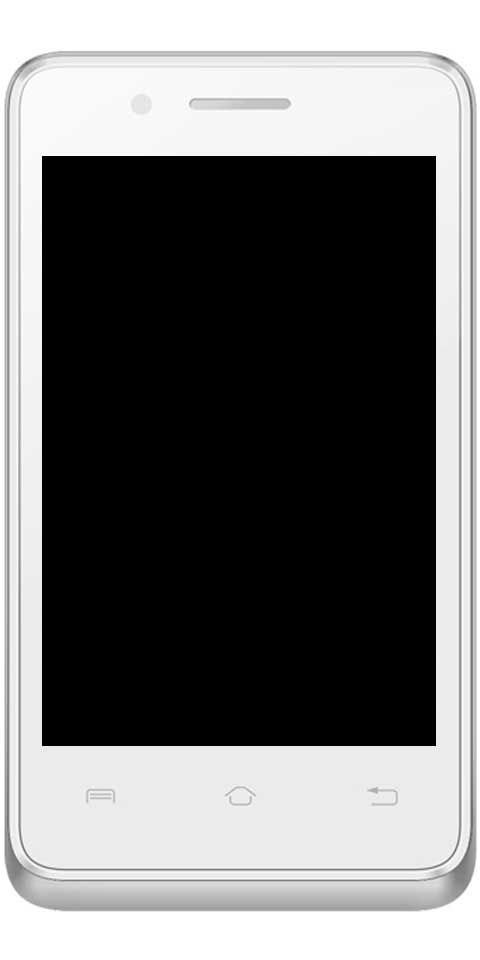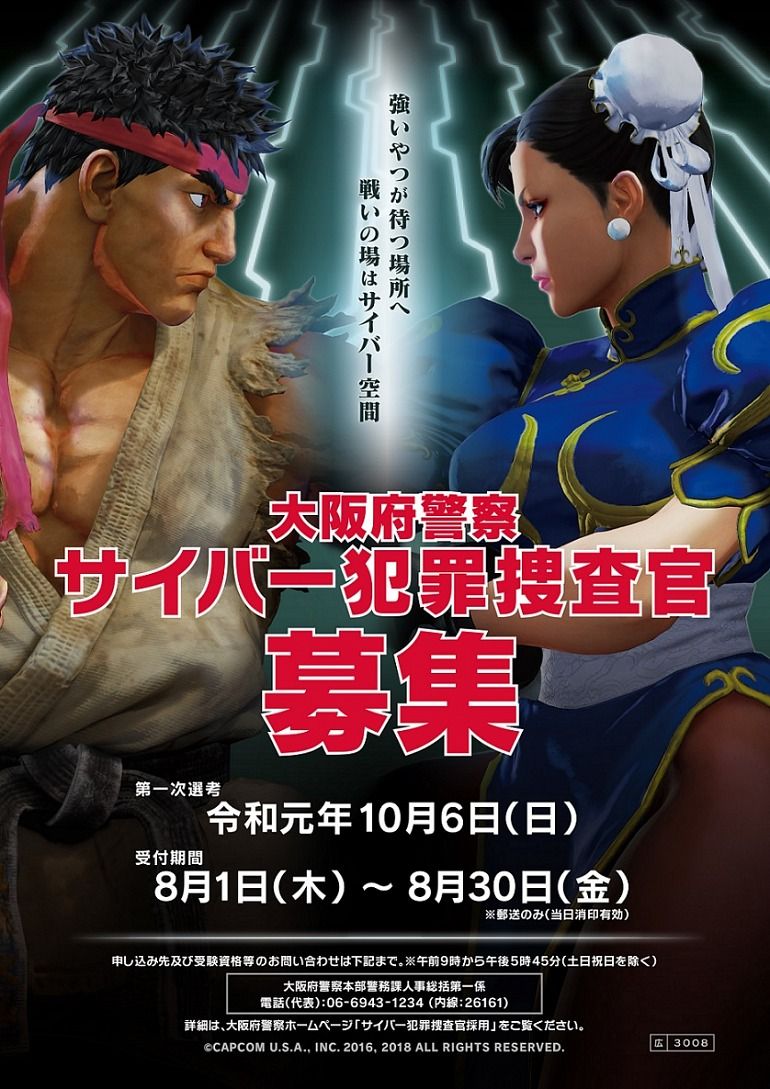Как установить Apple Safari Linux - Учебное пособие
Всякий раз, когда вы думаете об основных веб-браузерах, есть вероятность, что Apple Сафари также есть где-нибудь в вашем списке. Но, несмотря на свою популярность, Safari никогда официально не выпускался для Linux - особенно странно, учитывая, что macOS и Linux имеют исторические связи с UNIX. В этой статье мы поговорим о том, как установить Apple Safari Linux - Учебное пособие. Давайте начнем!
Если вы пользователь Linux, а также веб-разработчик, и вам необходимо обеспечить поддержку браузера Safari. Тогда хорошая новость заключается в том, что есть несколько обходных путей для запуска Safari в Linux. Хотя вы будете ограничены Safari 5, в этой версии все еще есть все, что вам нужно для работы в Интернете.
Установка браузера Safari в Linux
На самом деле есть два возможных обходных пути для установки Safari в Linux: использование WINE (уровень совместимости, а не напиток) или использование WINE. а также PlayOnLinux. Это также обеспечивает графический пользовательский интерфейс (UI) для WINE.
В качестве дополнительного бонуса вы также можете использовать WINE и PlayOnLinux для установки многих других приложений Windows помимо Safari. Итак, после прохождения этого руководства у вас будет легкий доступ к другим приложениям, которые на самом деле никогда не должны были работать в Linux.
Как установить WINE | сафари Linux
WINE - один из самых известных пакетов Linux, его также можно найти в большинстве программных центров или менеджеров пакетов. В Ubuntu (или дистрибутиве на основе Ubuntu) вы можете установить WINE вместе с командой (для 32-битного компьютера):
wgetили также (для 64-битного компьютера):
sudo apt install wine32
Следует отметить, что версия WINE в Ubuntu safari linux действительно устарела. Если вы хотите получить последнюю стабильную версию WINE, вам необходимо сделать следующее:
- Добавьте ключ ВИНА.
sudo apt install wine64
- Затем добавьте репозиторий.
wget -nc https://dl.winehq.org/wine-builds/winehq.key sudo apt-key add winehq.key
Приведенная выше команда действительно предназначена для Ubuntu 19.10 (eoan). Если вы используете версию, отличную от Ubuntu 19.10, измените имя соответствующим образом (например, bionic, xenial и т. Д.)
- Обновите систему сейчас.
sudo apt-add-repository 'deb https://dl.winehq.org/wine-builds/ubuntu/ eoan main'
- Наконец, вам необходимо установить стабильную версию WINE.
sudo apt update
WINE будет установлен.
Установите Safari с помощью WINE | сафари Linux
Перед загрузкой Safari нам нужно создать каталог для загрузки и сборки. Откройте окно терминала и выполните следующие команды:
sudo apt install --install-recommends winehq-stable
Теперь мы можем загрузить Safari, используя
mkdir -p ~/build/safari cd ~/build/safariкоманда:
wget http://appldnld.apple.com/Safari5/041-5487.20120509.INU8B/SafariSetup.exe
Когда загрузка будет завершена, вы можете запустить программу установки Safari, используя следующее:
wine SafariSetup.exe
На этом этапе вам может быть предложено загрузить дополнительное программное обеспечение, например, Mono или Gecko. При появлении запроса нажмите «Установить» и дождитесь загрузки этих пакетов.
Когда у вас есть все необходимое вспомогательное программное обеспечение, установщик Safari должен запуститься автоматически.

После завершения стандартной настройки Safari будет установлен веб-браузер. И вы также можете начать использовать Safari в Linux!
Установка Safari с помощью PlayOnLinux | сафари Linux
WINE - не всегда самое удобное программное обеспечение, поэтому вы можете также рассмотреть возможность установки PlayOnLinux. Это обеспечивает графический пользовательский интерфейс для базового кода WINE.
Чтобы установить PlayOnLinux, вам необходимо использовать следующую команду:
sudo apt install playonlinux
Теперь вы также можете найти PlayOnLinux в меню приложений.
В окне PlayOnLinux выберите Установить программу.
Теперь введите Safari в строку поиска.
что такое сервис avast

Заключение
Хорошо, это все, ребята! Я надеюсь, что вам понравилась эта статья о Safari Linux, и вы также сочтете ее полезной. Поделитесь с нами своим мнением. Также, если у вас есть дополнительные вопросы и проблемы, связанные с этой статьей. Тогда дайте нам знать в разделе комментариев ниже. Мы скоро к тебе вернемся.
Хорошего дня!
Также см: Как включить или выключить блокировку всплывающих окон в Safari